- Autor Abigail Brown [email protected].
- Public 2023-12-17 06:45.
- Última modificación 2025-01-24 12:07.
Qué saber
- A medida que el episodio que está viendo se acerca a su fin, haga clic en X en la miniatura que muestra el próximo episodio.
- No hay forma de desactivar la reproducción automática en Discovery Plus de forma preventiva, solo en el último minuto de episodios individuales.
Este artículo explica cómo detener la reproducción automática en el servicio de transmisión Discovery Plus.
Cómo desactivar la reproducción automática en Discovery Plus
Discovery Plus tiene mucho contenido excelente, pero el reproductor carece de algunas funciones básicas que otros reproductores de video en línea han tenido durante mucho tiempo. Una característica clave de la que carece Discovery Plus es una configuración para deshabilitar la reproducción automática en todo el sitio. Eso significa que cada vez que vea un video en este servicio, reproducirá automáticamente el siguiente video en la cola a menos que tome medidas específicas para detenerlo.
Para evitar que Discovery Plus reproduzca automáticamente el siguiente video, debe mirar el video actual hasta el final. Aproximadamente un minuto después del final del video, notará que aparece una pequeña miniatura en la esquina inferior derecha de la pantalla.
Si está viendo a través del reproductor web en el sitio web de Discovery Plus o en la aplicación de teléfono, puede hacer clic en X en la esquina superior derecha de la tarjeta en miniatura.
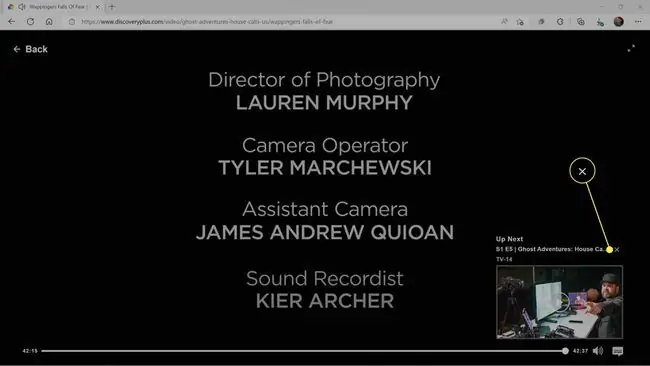
Al hacer clic en X en la tarjeta Up Next, la tarjeta desaparecerá. El resto de su video actual continuará reproduciéndose hasta que termine el episodio, momento en el cual se detendrá. Si desea reproducir otro episodio en ese momento, puede hacer clic en Atrás y seleccionar un nuevo episodio.
Cómo deshabilitar la reproducción automática de Discovery Plus en Roku
No hay forma de desactivar la reproducción automática en la aplicación Discovery Plus en Roku o cualquier otro dispositivo de transmisión. Además, la aplicación Discovery Plus en Roku y algunos otros dispositivos de transmisión no tienen la opción de cancelar la reproducción automática al final de un episodio. Suponga que está viendo un programa en la aplicación Discovery Plus en un dispositivo de transmisión como Roku y no ve una opción para cancelar el próximo episodio cuando llega al final del episodio actual. En ese caso, su única opción es detener la reproducción manualmente.
Si estás viendo Discovery Plus en Roku, puedes presionar el botón reproducir/pausar para evitar que se reproduzca el próximo episodio. También puede presionar el botón de inicio o apagar el Roku. Otros dispositivos de transmisión tienen opciones similares para pausar el episodio, volver a la pantalla de inicio o volver a la lista de episodios presionando un botón en el control remoto.
Preguntas Frecuentes
¿Discovery Plus deja de reproducirse después de un tiempo?
No. Discovery Plus seguirá reproduciendo videos nuevos siempre que su dispositivo esté encendido y conectado a Internet.
¿Cómo borro mi lista Continuar viendo en Discovery Plus?
No puede borrar su lista Continuar viendo, pero puede eliminar películas desplazándose hasta el final. Cancele la reproducción automática antes de que el video termine de reproducirse, o el próximo video aparecerá en su historial. También puede eliminar su perfil y crear uno nuevo para comenzar con un historial de reproducciones vacío.
¿Por qué Discovery Plus sigue almacenando en búfer?
Si Discovery Plus continúa congelándose, verifique si el servicio está inactivo, cierre la aplicación y vuelva a abrirla, asegúrese de que su bloqueador de anuncios o VPN esté deshabilitado y reinicie su dispositivo. Si aún tiene problemas, verifique su conexión a Internet.






